Mit kell tudni
- Folyamatban lévő iOS-frissítés leállítása: Kapcsolja be Repülőgép üzemmód a letöltés leállításához (Vezérlőközpont > Repülőgép mód)
- A frissítési fájl törlése: Ugrás ide Beállítások > Tábornok > iPhone tárhely > frissítse a fájlt > Frissítés törlése > Frissítés törlése .
- Az automatikus frissítések leállítása: Lépjen ide Beállítások > Tábornok > Szoftver Frissítés > Automatikus frissítések > mozgassa mindkét csúszkát kikapcsolt/fehér állásba.
Még a telepítési folyamat megkezdése után is leállíthatja az iOS-frissítések telepítését. Bár nincs gomb, amely ezt megkönnyítené, megteheti, ha ismeri a megfelelő trükköket. Ez a cikk bemutatja, hogyan állíthatja le az iOS folyamatban lévő frissítését.
Megállíthatja az iPhone frissítést középen?
Az iOS frissítési folyamatának két része van, ahol leállíthatja a frissítést: a letöltés és a telepítés során. Ennek az az oka, hogy az éteren keresztüli iOS-frissítések két lépésben történnek: az iPhone először letölti az iOS-frissítési fájlt iPhone-jára, mielőtt telepítené.
Nincs gomb a folyamatban lévő letöltés leállítására, ezért ideiglenesen le kell választania iPhone készülékét az internetről. A frissítési fájl letöltésének leállításához, még akkor is, ha a letöltés részben befejeződött, kövesse az alábbi lépéseket:
-
Nyisd ki Irányító központ (az iPhone X és újabb készülékeken a jobb felső sarokból lefelé húzva, korábbi modelleken pedig a képernyő aljáról felfelé húzva).
-
Érintse meg a Repülőgép üzemmód ikonra a bal felső sarokban, így világít.
-
Zárja be a Vezérlőközpontot a képernyő aljáról felfelé húzva, vagy a képernyő egy üres területére koppintva.
-
Nyissa meg a következőt: erősítse meg, hogy az iOS frissítés letöltése leállt Beállítások > Tábornok > Szoftver frissítés . Ha a Letöltés gomb világít, a letöltés leállt.

Valószínűleg módosítania kell az iOS-frissítések automatikus letöltésének és telepítésének beállításait, mielőtt kilép a Repülőgép módból. Az utasításokért tekintse meg a cikk utolsó részét.
Hogyan állíthatom le a folyamatban lévő iOS frissítést?
Ha az iOS-frissítési fájlt részben vagy teljesen letöltötte iPhone-jára, továbbra is megakadályozhatja, hogy a telepítést a telefonra, és az iOS verzióját módosítsa. Ezt akkor is megteheti, ha a frissítés elindult, de még nem fejeződött be.
Ha az iOS frissítése folyamatban van, és le szeretné állítani, a következőket kell tennie:
-
Koppintson a Beállítások .
a Windows 10 indítósávja nem nyílik ki
-
Koppintson a Tábornok .

-
Koppintson a iPhone tárhely .
-
Keresse meg az iOS frissítési fájlt, és koppintson rá.

-
Koppintson a Frissítés törlése .
-
A megerősítést kérő felugró ablakban érintse meg a lehetőséget Frissítés törlése újra.
Ha még nem kapcsolta ki a Repülőgép módot, tegye meg itt, hogy újra használni tudja az internetet a telefonján.
Az automatikus iOS-frissítések letöltésének és telepítésének vezérlése
Beállíthatja iPhone-ját az iOS frissítések letöltésére és automatikus telepítésére. Ez a funkció megkönnyíti a telefon naprakészen tartását, de lehet, hogy jobban szeretné szabályozni, mikor történjen meg a letöltés és a telepítés. Az iOS frissítési beállításainak kiválasztásához kövesse az alábbi lépéseket:
-
Koppintson a Beállítások .
hogyan lehet kikapcsolni a megjegyzéseket a facebook bejegyzésen
-
Koppintson a Tábornok .
-
Koppintson a Szoftver frissítés .

-
Koppintson a Automatikus frissítések .
-
Ezen a képernyőn a következő lehetőségek közül választhat:
- Hogyan frissíthetem az iPhone-omat?
Az iPhone iOS vezeték nélküli frissítéséhez indítsa el a Beállítások alkalmazást, és koppintson a ikonra Tábornok > Szoftver frissítés . Telefonja ellenőrzi és megjeleníti az összes elérhető iOS-frissítést. Ha elérhető, érintse meg a lehetőséget Letöltés és Telepítés , majd érintse meg a lehetőséget Telepítés most .
- Miért nem frissül az iPhone?
Ha az iPhone iOS nem frissül, annak az lehet az oka, hogy nincs telepíthető iOS-frissítés. Ha olyan elérhető frissítést lát, amely nem települ, vagy ha a telepítés lefagy, előfordulhat, hogy nincs elegendő tárhelye a frissítéshez. Próbálja meg számítógépét használni az iPhone frissítéséhez. Probléma lehet az internetkapcsolattal is, amely akadályozza a frissítést.
- Hogyan frissíthetek alkalmazásokat iPhone-on?
Az iPhone-alkalmazások naprakészen tartásához nyissa meg az App Store alkalmazást, koppintson a sajátjára profil kép , és megtekintheti az elérhető alkalmazásfrissítéseket. Koppintson a Frissítés frissítés telepítéséhez, vagy érintse meg a lehetőséget Mindent frissíteni az összes elérhető frissítés telepítéséhez. Ha azt szeretné, hogy alkalmazásai automatikusan frissüljenek, lépjen a következő helyre: Beállítások > Alkalmazásbolt és kapcsolja be Automatikus letöltések.
iOS frissítések letöltése: Ez szabályozza, hogy a frissítések letöltésre kerülnek-e, de nincsenek-e telepítve (ez a következő beállítás). Mozgassa a csúszkát ki/fehér állásba, hogy megakadályozza az automatikus letöltést. Elrejti a második lehetőséget. Ezt a csúszkát azonban be/zöldre állítva tarthatja a fájlok letöltéséhez, de továbbra is vezérelheti a telepítést a következő opcióval.iOS frissítések telepítése: Ez szabályozza, hogy a már letöltött frissítések telepítése automatikusan vagy manuálisan történjen-e. A frissítések kézi telepítéséhez állítsa ezt a csúszkát ki/fehér állásba. GYIK
GYIKÉrdekes Cikkek
Szerkesztő Választása
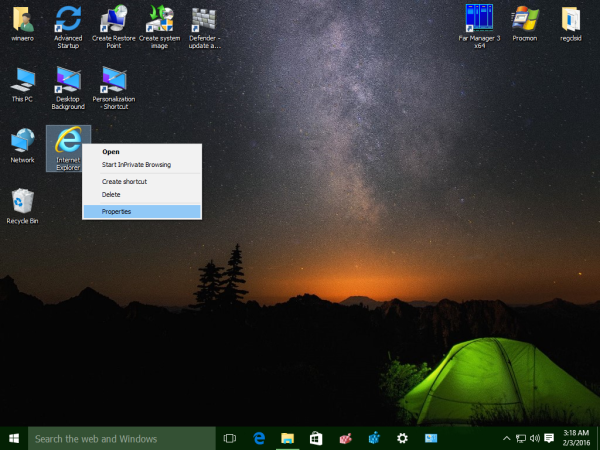
Adjon hozzá egy hasznos Internet Explorer ikont a Windows 10 asztalhoz
Az Internet Explorer rendelkezhet egy speciális ikonnal közvetlenül az Asztalon, amely hozzáférést biztosít a különféle belső beállításokhoz és szolgáltatásokhoz a helyi menü segítségével.

LogiLDA.dll: Mit jelent és hogyan javítható
A LogiLDA.dll hibát a Logitech Download Assistant okozhatja. Számos módja van a hiba javítására, amelyet hiányzó vagy sérült fájlok okozhatnak.

Az HBO Max hozzáadása LG TV-hez
LG TV-je már most is magával ragadó látványt nyújt, de mi a helyzet az élmény fokozásával? Ennek egyik legjobb módja, ha felveszi az HBO Max-ot az előfizetésébe. A streaming szolgáltatás tele van a legjobban értékelt filmekkel és

Indítás USB-meghajtóról a Windows 10 rendszerben
Ha nem rendelkezik optikai meghajtóval DVD-k vagy Blu-Rays olvasására a számítógépén, de van bootolható USB-meghajtója, akkor érdekes lehet, hogy megtanulja, hogyan kell elindítani a Windows 10 számítógépet ezen a meghajtón.

Hogyan nézheti meg a lejátszott órák számát PS5-ön
Manapság sok videojáték-konzol nyomon követi, hogy hány órát játszottál az egyes játékokkal. A legújabb generációs konzolok részeként a PS5 azt is rögzíti, hogy mennyi időt töltöttél játékokkal.

Apple Watch Series 4: Most előrendelhető
Az Apple vadonatúj Apple Watch Series 4 már előrendelhető. Az okosóra szerdán debütált, az Apple éves szeptemberi eszközeseményén, amikor a világ intrikákkal figyelte a helyzetet. Most az Apple Watch sorozat

Hogyan lehet törölni a Waze címét
A Waze egy GPS-navigációs mobilalkalmazás, amely közösségvezérelt fejlesztést tartalmaz. Ez egy másik navigációs alkalmazás, amelyet a Google vásárolt, de kicsit másképp működik. Itt a felhasználók benyújtják az utazási időket, a hely adatait stb. Ezért ez egy kicsit több
- Hogyan frissíthetem az iPhone-omat?





 GYIK
GYIK
